话说凌晨刚折腾完一台MySQL 5.7.19版本的安装,未曾料到早上MySQL官方就发布了最新的5.7.20版本。这个版本看似更新不多,但是加入了一个我们所急需的功能。
MySQL 5.7.20版本新增了参数group-replication-member-weight,用来表示选主时服务器的优先级。若没有这个优先级,则之前版本的MGR会选择一个或许不是用户想要的节点,这是一个令人头疼的问题。相信5.7.20版本新增的该参数能解决一些用户的痛点。
1. 下载:
mysql-5.7.20是解压版免安装的,mysql-5.7.20下载地址:
http://dev.mysql.com/downloads/mysql/
https://www.jb51.net/softs/451120.html

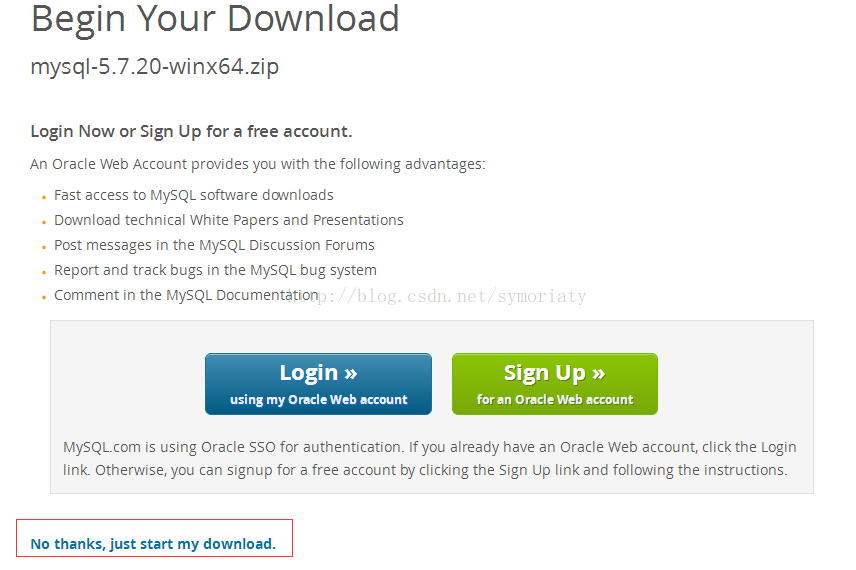
直接下载,无需注册和登录。
2. 安装:
将下载的mysql压缩包解压后的整个目录放在自己喜欢的位置。
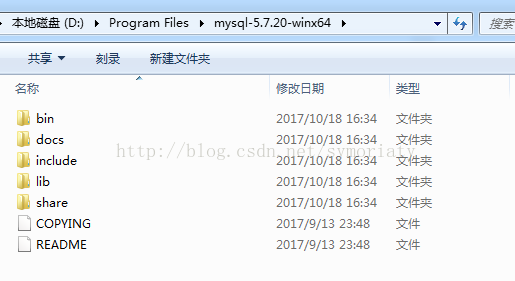
3. 配置:
用notepad++新建一个ini文件,并命名为my.ini,放置到mysql安装目录中。文件内容是:
[mysql]
# 设置mysql客户端默认字符集
default-character-set=utf8
[mysqld]
#设置3306端口
port = 3306
# 设置mysql的安装目录
basedir=D:\mysql\mysql-5.6.17-winx64
# 设置mysql数据库的数据的存放目录
datadir=D:\mysql\mysql-5.6.17-winx64\data
# 允许最大连接数
max_connections=200
# 服务端使用的字符集默认为8比特编码的latin1字符集
character-set-server=utf8
# 创建新表时将使用的默认存储引擎
default-storage-engine=INNODB
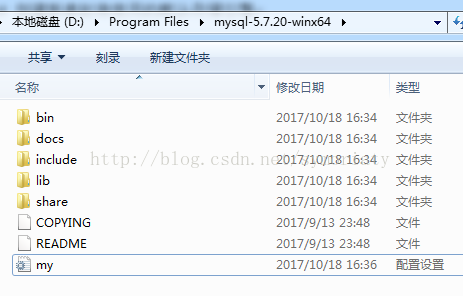
(在后面启动服务时时有些朋友会出现:“mysql 服务无法启动 服务没报告任何错误”, 其实mysql在5.6后就没有了data目录,很多朋友按照以前的版本安装会去创建一个data目录,这样就会无法启动mysql了。)
4. 安装mysql服务并启动:
4.1安装mysql服务:
以管理员身份打开cmd窗口后,将目录切换到你mysql安装目录的bin目录。
之后,在cmd窗口输入mysqldinstall回车运行即可。
注意:要以管理员身份运行cmd。
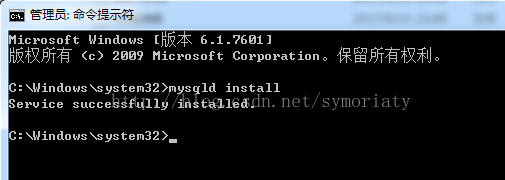
再输入mysqld--initialize-insecure --user=mysql
(执行完上面命令后,MySQL会自建一个data文件夹,并且建好默认数据库,登录的用户名为root,密码为空)(data文件夹的由来)(不执行该命令,直接启动服务是会报错的)
4.2启动mysql服务:
输入 net start mysql 启动服务,OK成功。当然也可以通过“计算机管理-服务和应用程序-服务”中找到mysql开启服务的方式来启动mysql服务。

启动服务之后,如果不想在cmd中切换目录,想直接输入mysql语句,那需要把mysql安装目录的bin目录的路径添加到系统环境变量的path变量中。
这里有一个需要注意的地方,在安装mysql服务时,一定要切换到mysql安装目录的bin目录下,不管你是否配置环境变量,否则在安装完后启动服务还是会报错误-“发生系统错误 2 系统找不到指定的文件。”。
4.3 关闭mysql服务
关闭cmd并不能关掉mysql服务,当需要关掉mysql服务时,切换到mysql安装目录的bin目录下。输入net stop mysql即可。
5. mysql基本操作:
启动服务之后,如果将mysql安装目录的bin目录的路径添加到系统环境变量的path变量中了,那接下来在cmd中对mysql 的操作就不用再切换到bin目录了。
5.1 登录/进入mysql数据库
cmd窗口输入:mysql -u root –p,回车,出现enter password后,再回车。
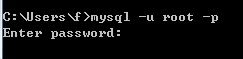
因为在安装时,未设置用户名和密码,所以默认的登录的用户名为root,密码为空。
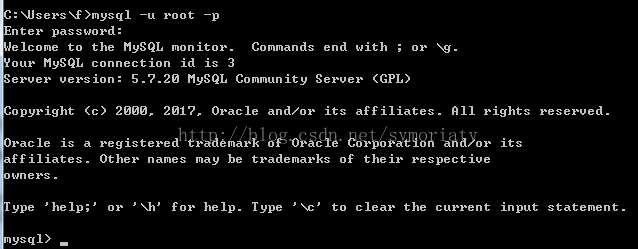
5.2 初始化密码
在root用户登录mysql状态下,输入SET PASSWORD FOR root=PASSWORD('password');
5.3 查看数据库和数据表
mysql>show databases;
mysql>use sys;
mysql>show tables;
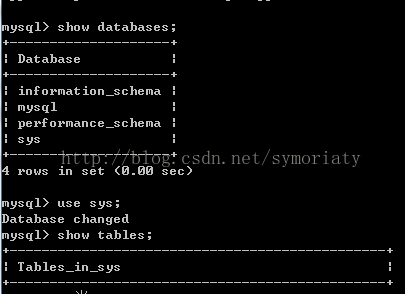
5.3 退出mysql>输入
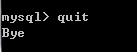
5.4 注意:
当输入命令时,换行并不会让mysql终止输入并执行命令,当需要执行命令时,需要在命令后添加一个分号(;)
总结
以上所述是小编给大家介绍的mysql 5.7.20实用下载、安装和配置方法及简单操作技巧,希望对大家有所帮助,如果大家有任何疑问请给我留言,小编会及时回复大家的。在此也非常感谢大家对脚本之家网站的支持!
您可能感兴趣的文章:- win10下mysql 8.0.23 安装配置方法图文教程
- MySQL性能压力基准测试工具sysbench的使用简介
- sysbench对mysql压力测试的详细教程
- MySQL压力测试方法 如何使用mysqlslap测试MySQL的压力?
- mysql压力测试脚本实例
- Mysqlslap MySQL压力测试工具 简单教程
- MySQL系列之十五 MySQL常用配置和性能压力测试
 咨 询 客 服
咨 询 客 服